●60才からのHP作り(準備編)60才から「ホームページ作り」を始めましよう。ホームページは年齢に関係有りません ので、安心して60年の人生経験を生かして、楽しいホームページの公開です。肩の力を ぬき準備に入ります。 1.ホームページの作成ソフトを、インストールして(一般的なIBMホームビルダー) パソコンの環境設定を見直す。特にファイルに拡張子の表示は大切ですが、win98 ・Me・2000・Xpとでは設定仕方が異 なりますので調べて設定してください 尚、MS-DOSの基礎も復習してください 2.作成したホームページを預けて公開する場所を確保する。加入しているプロバイダー に申込んで、アドレスを交付してもらいます。プロバイダーのホームページを開き、 → 個人向けサービス → オプションサービス→Page ON (OCN)→ お申し込み→プロバイダー加入時のIDとパスワードを入力し、自分の希望するURLと パスワードを入れると「ホームページURL」と「FTPサバー名」・FTPアカウン ト」・「パスワード」が交付される。(Yahoo!ジオシティーズに申し込む方は (こちらです) ※運用開始日時が Mail と文書で通知されます。開始まで二日位掛かり ますので、早めに申し込んで準備してください。申し込み方法は各社大体同じですの で、参考にしてください。 3.転送ソフト(IBMホームビルダーに付いている) 4.ホームページで公開する内容を決め材料を準備する。 (原稿や写真その他) ◆上記の準備が出来ましたら作業に入りましよう。 ①「index.html」ページの作成 ほとんどのホームページは、複数のホームページを、1つのまとまりとして公開してい ます。このまとまりのことを「サイト」と呼びます。一般に、「ホームページ」は、 WWWプラザで表示する画面そのものを指す言 葉として使われていますが、「サイト の入口」というような限定的な意味もあります。ここではTOPページと呼び index.htmlです現在確保されたHP(Web)にはindex.htmlが用意されていますので 別に自身のPCに作成します。ホームビルダー起動→ファイル(F)標準モードで新規 作成(B)→タイトル文字入力→文字の大きさ・色・書体を決め→Enterキー→下段に 挨拶文を書きます。行の最後は「shift+Enter」で改行し挨拶文を書き込んで完了→ 編集(E)→ページの属性(I)→ページ情報→背景/文字色→OK→ファイル(F) →名前を付けて保存「名前」は「index.html」で保存する。以上で「TOPページ」 は完成です。 ※通常ホームページでは最初に開くページは「index.html」です。 作成中は「プレビュー」で確認しながら 編集してください。 保存するフォルダーは新しく作り名前を付けて保存します。初回のページは文字の みと し次回 から画像(写真)を挿入した、ページを作りましよう。 (ホームビルダーをツール→オプション-ファイルで「htmll」 に設定を変更してください) ★サンプルページ(test_index.html) ②「index.html」ページの転送<BR> 1.プロバイダー交付のMailか文書を手元に用意し 2.ツール(T)→FTPツールの起動→新規プロファイル作成 ●→サーバープロファイル名=ホームページのタイトル名 〈ログイン情報設定〉 ●プロバイダーの選択=ホームページを借りてるプロバイダー ●FTPサーバー名 =FTP用に交付されたURL ●FTPアカウント =FTP用に交付されたアカウント ●FTPパスワード =******* 〈サーバーの初期フォルダーの設定〉 ●指定が有るときのみ入力する無いときは「指定しない」 ●確認してOK→次は「接続」です  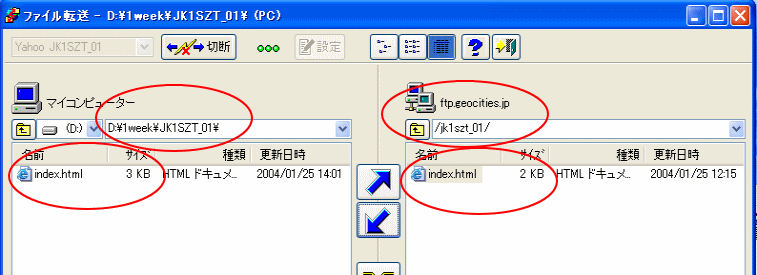 |
||
|
